Přestože v oblasti inženýrství jsou aplikace velmi rozmanité, pravdou je, že většina z nich je dostupná pouze pro Windows. Dnes se však dozvíte, jak nainstalovat SimulIDE na Debian 11, což je velmi účinný simulátor elektroniky, který každý den používá stále více lidí. Začněme.
Co je SimulIDE?
Podle webových stránek projektu
SimulIDE je jednoduchý simulátor elektronických obvodů v reálném čase, určený pro nadšence nebo studenty, aby se učili a experimentovali s jednoduchými elektronickými obvody a mikrokontroléry, kompatibilními s PIC, AVR a Arduino.
Právě tak, jak to čteme, ačkoli je SimulIDE navrženo pro studenty a nadšence, nechybí mu funkce, které umožňují, aby se jednalo o nástroj, který je třeba zvážit.
Grafické rozhraní SimulIDE je vytvořeno v QT , takže jej můžeme snadno integrovat s mnoha distribucemi Linuxu. Kromě toho je rozhraní jednoduché, protože má levý panel se všemi nástroji a centrální panel, kde můžeme simulovat.
Jelikož se jedná o open source (licence GPLv3), můžeme jej použít v jakémkoli projektu a můžeme analyzovat kód pro vylepšení nebo audit.
Začněme.
Instalace SimulIDE na Debian 11
Podpora SimulIDE pro Linux je vynikající a poskytuje nám balíčky pro její rychlou, snadnou a bez přílišných potíží.
Nejdoporučovanější metoda a ta, která může způsobit nejmenší problémy, je nainstalovat ji pomocí balíčku AppImage.
Instalaci lze provést přes terminál nebo přes grafické rozhraní.
Pomocí terminálu k instalaci SimulIDE
Rychlou metodou je použití terminálu, který je vždy skvělým spojencem.
Otevřete terminál a stáhněte si SimulIDE pomocí příkazu wget .
wget https://launchpad.net/simulide/0.4.15/0.4.15-stable/+download/simulide_0.4.15-SR9.AppImagePotom pomocí příkazu
přidělte souboru oprávnění ke spuštěníchmod +x simulide_0.4.15.15-SR9.AppImagePoté jej můžete spustit.
./simulide_0.4.15-SR9.AppImagePoté se zobrazí rozhraní.
Z grafického rozhraní systému
Někteří lidé nejsou s terminálem tak dobří. Ale žádný problém. Tuto proceduru můžeme provést pouze pomocí GUI Debianu.
Chcete-li tak učinit, přejděte na tento odkaz
Nyní klikněte na odkaz na soubor Linux AppImage.
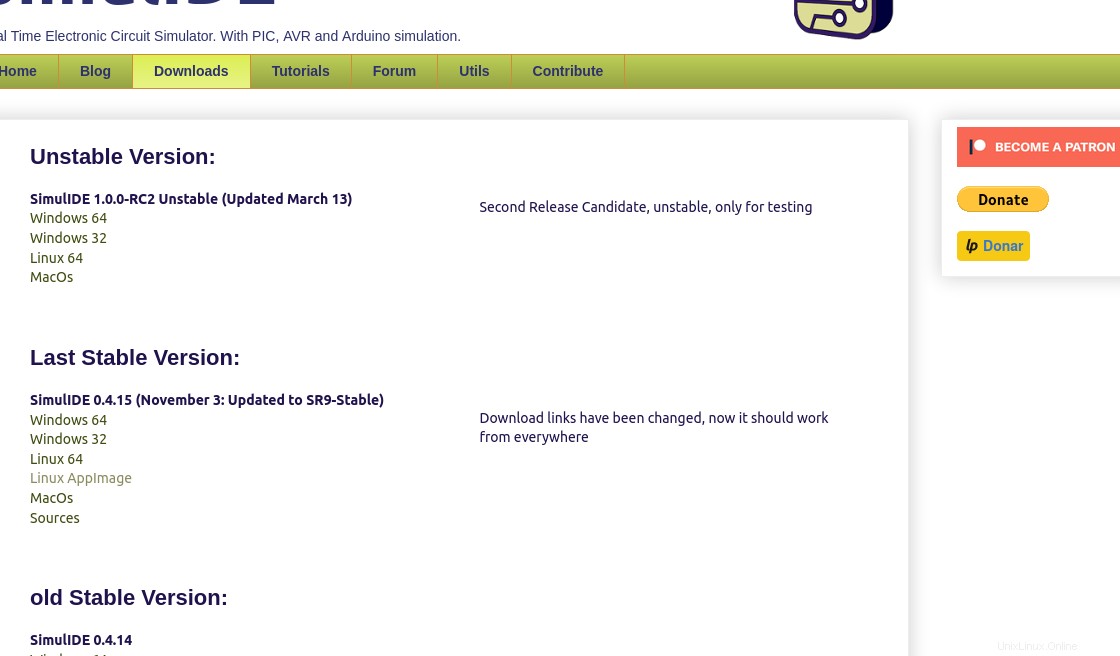
Nyní můžete pomocí prohlížeče souborů přidělit oprávnění ke spuštění kliknutím pravým tlačítkem myši na soubor a ve vlastnostech přejděte na Oprávnění kartu a udělte mu oprávnění ke spuštění.
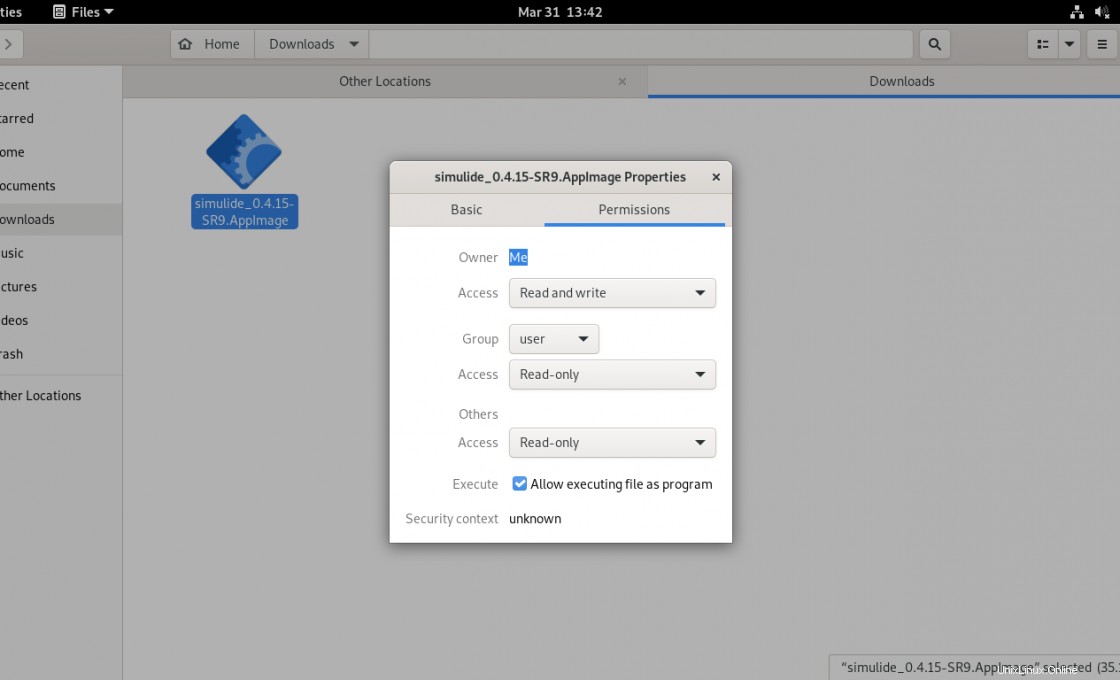
Nakonec spusťte soubor a program se spustí.
SimulIDE na Debianu 11
Jakmile se aplikace spustí, uvidíte úvodní obrazovku, která vypadá asi takto.
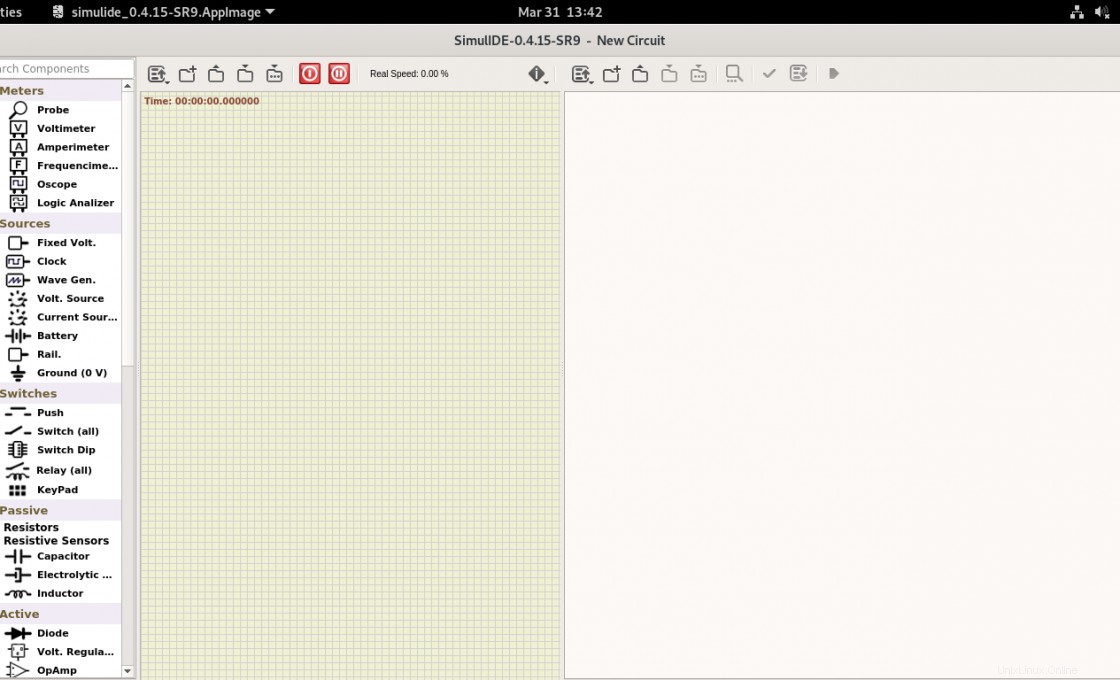
Jak si můžete všimnout, rozhraní je jednoduché a křivka učení je velmi krátká.
Zbývá pouze vzít prvky z levého panelu a začít navrhovat.
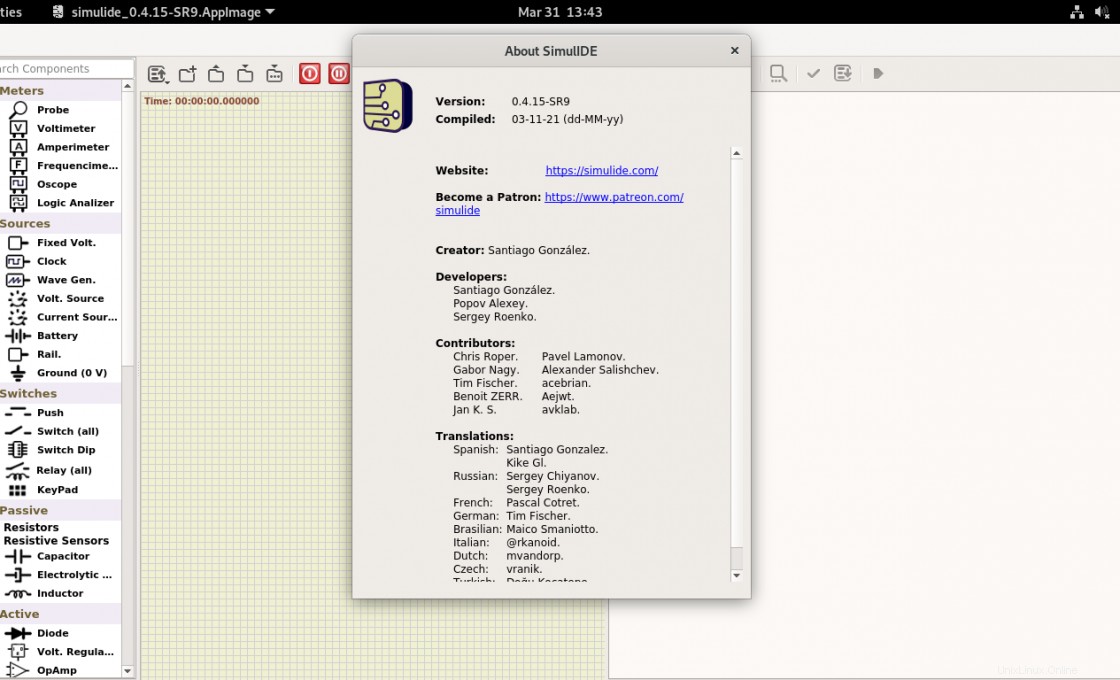
Odinstalace SimulIDE na Debianu 11
Pokud již nechcete mít SimulIDE ve svém systému, je vhodné jej odinstalovat. Chcete-li toho dosáhnout, jednoduše odstraňte soubor AppImage ze systému.
Pokud to chcete udělat přes terminál, stačí spustit
rm simulide_0.4.15-SR9.AppImageNebo z GUI, pokud se cítíte pohodlněji.
Závěr
SimulIDE je skvělý nástroj pro všechny elektrotechnické profesionály a studenty, kteří chtějí snadno použitelný simulátor. Je také doporučen pro použití ve vzdělávacích prostředích kvůli jeho open source licenci.
Doufám, že se vám tento příspěvek líbil a sdílením nám pomůžete růst.